1、重排窗口对多个表格进行重排,这里以两个表格为例,在打开的表格中,找到并点击“视图”选项,在工具栏中找到“重排窗口”选项。

2、点击“视图”选项,在工具栏中找到并点击“重排窗口”选项,弹出选项列表,列表中有水平平铺、垂直平铺和层叠三个选项。
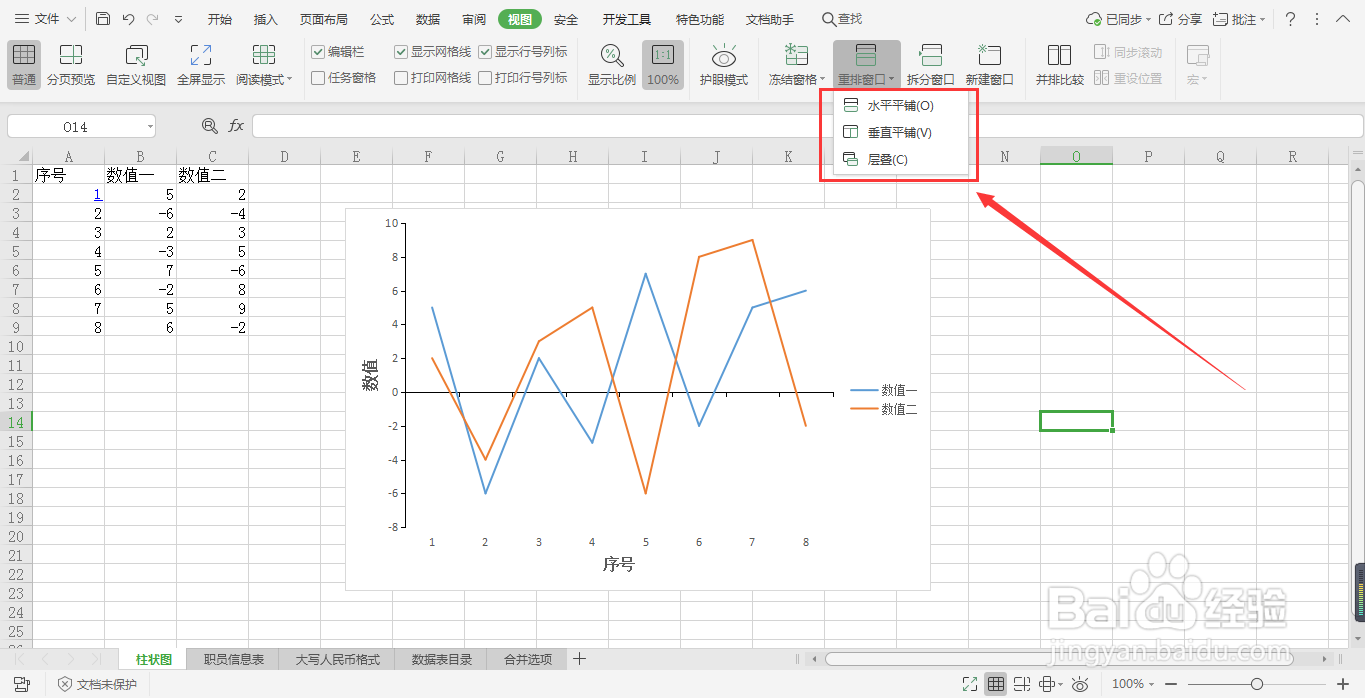
3、在弹出的选项列表中,点击第一个“水平平铺”选项,两个表格就会以水平排列的方式排布。
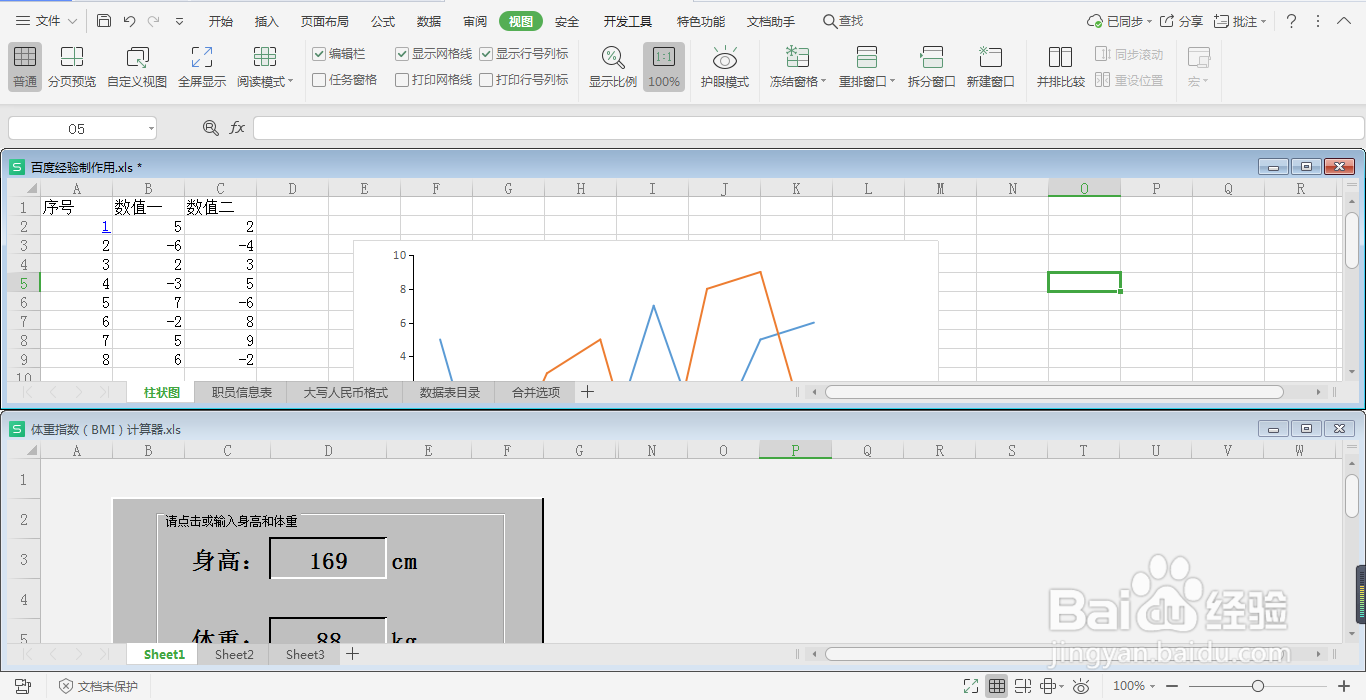
4、分别拖动上下两个表格中最右侧的滑块,可以各自查看表格中的信息,主要用于数据表之间的信息的对比与查找。
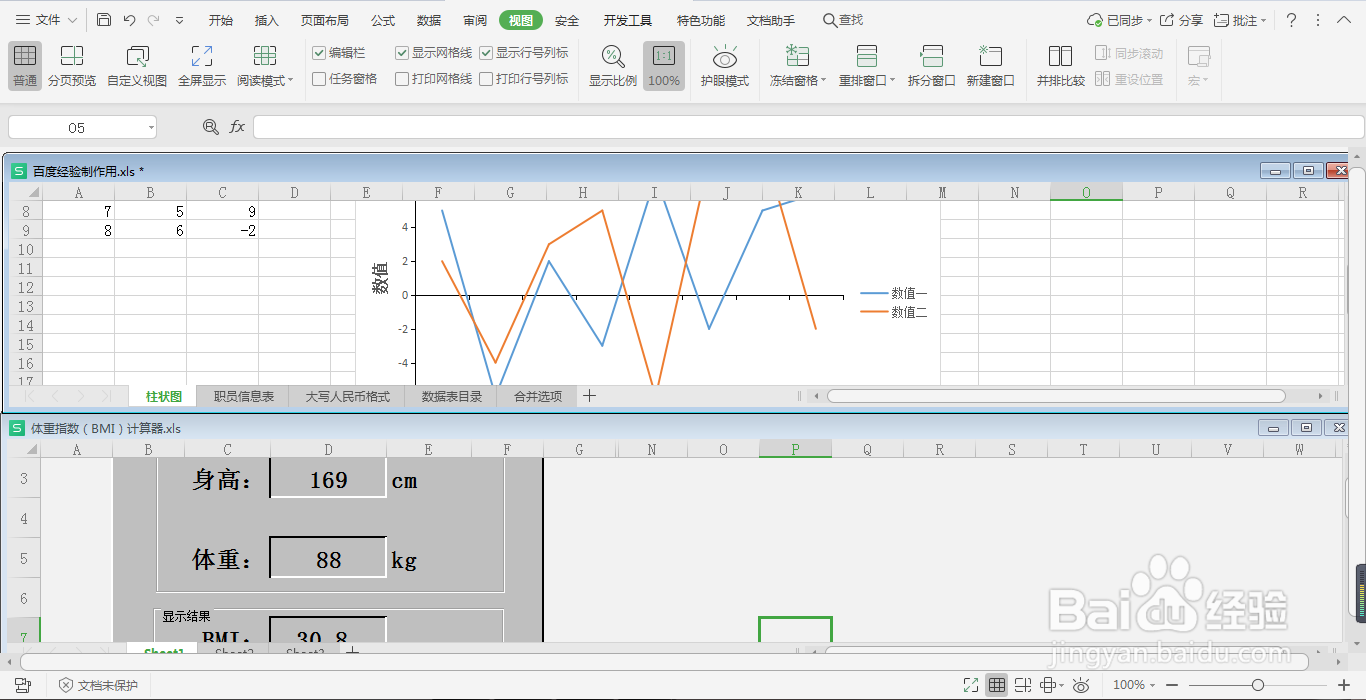
5、在弹出的选项列表中,点击第一个“垂直平铺”选项,两个表格就会以垂直方向排列的方式排布。

6、分别拖动左右两个表格中最右侧的滑块,可以各自查看表格中的信息,主要用于多个表格之间的信息的对比与查找。
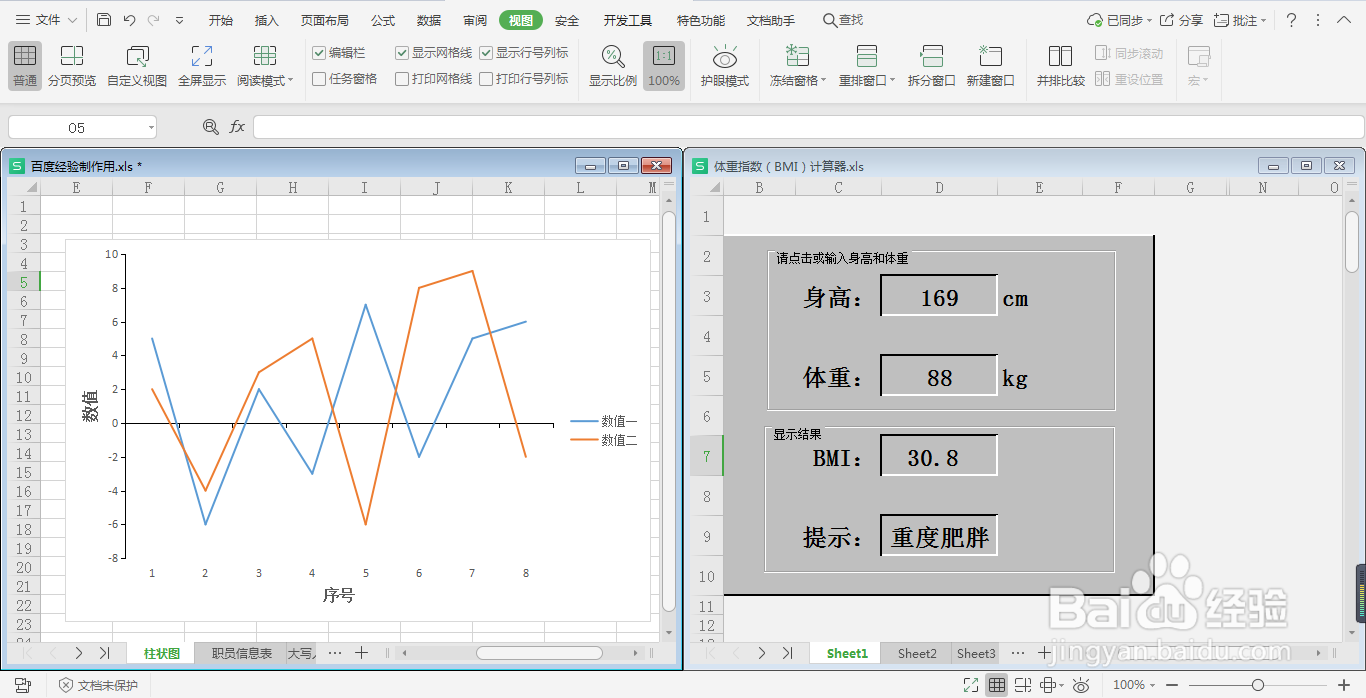
7、在弹出的选项列表中,点击第一个“层叠”选项,两个表格就会以相互叠放的排列方式排布。
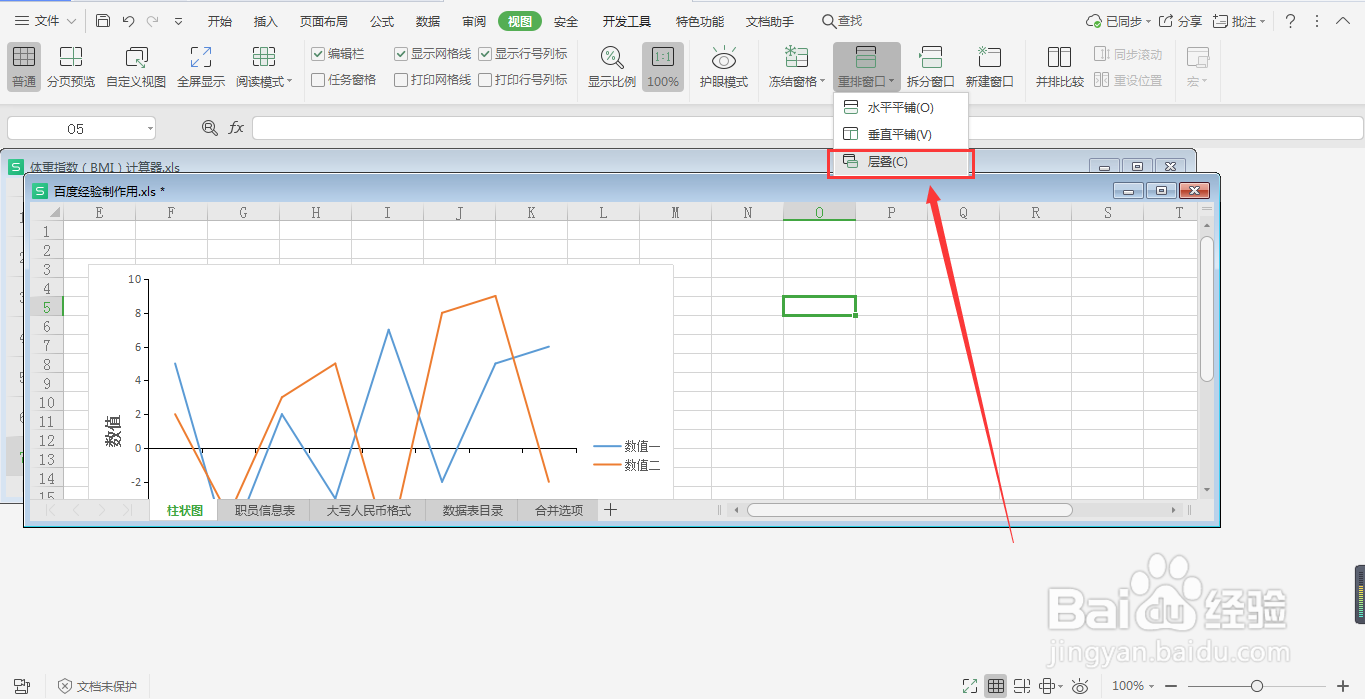
8、鼠标可以随意点击表格进行拖动,表格的大小也可以通过鼠标进行调整,可以各自查看表格中的信息,主要用于多个表格之间的信息的多种维度的比较和标记。

